Jak maximalizovat výkon RAM Chromebooku

Stejně jako váš počítač Mac nebo PC chcete využít maximum z paměti Chromebooku. Zde je několik tipů, jak zjistit, co využívá nejvíce paměti, a uvolnit ji.
Aby byla cenově dostupnější, většina Chromebookůpřicházejí s omezeným množstvím paměti RAM. Je to jen prohlížeč, že? Nehrajete Call of Duty. Tak proč byste potřebovali 16 GB RAM? Byli byste překvapeni, kolik paměti některé weby skutečně využívají. Například Facebook a Gmail jsou samy o sobě pamětí. A pokud budete neustále udržovat produktivitu a ostatní weby otevřené a připnuté, množství požadované paměti RAM se rychle sčítá.
Zde je pohled na zjištění velikosti paměti RAM, kterou Chromebook má, na kontrolu jeho využití a na několik způsobů, jak jej uvolnit, aby bylo možné lépe reagovat.
Zkontrolujte množství paměti RAM na Chromebooku
Pravděpodobně už znáte množství paměti RAMChromebook má, když jste ji koupili. Ale pokud si nepamatujete, že je snadné najít pomocí jednoduché bezplatné rozšíření zvané Cog System Info Viewer. Po instalaci a spuštění rozšíření se zobrazí množství paměti RAM nainstalované v Chromebooku. Navíc zahrnuje další systémová data, jako je váš procesor, verze Chrome a interní úložiště.
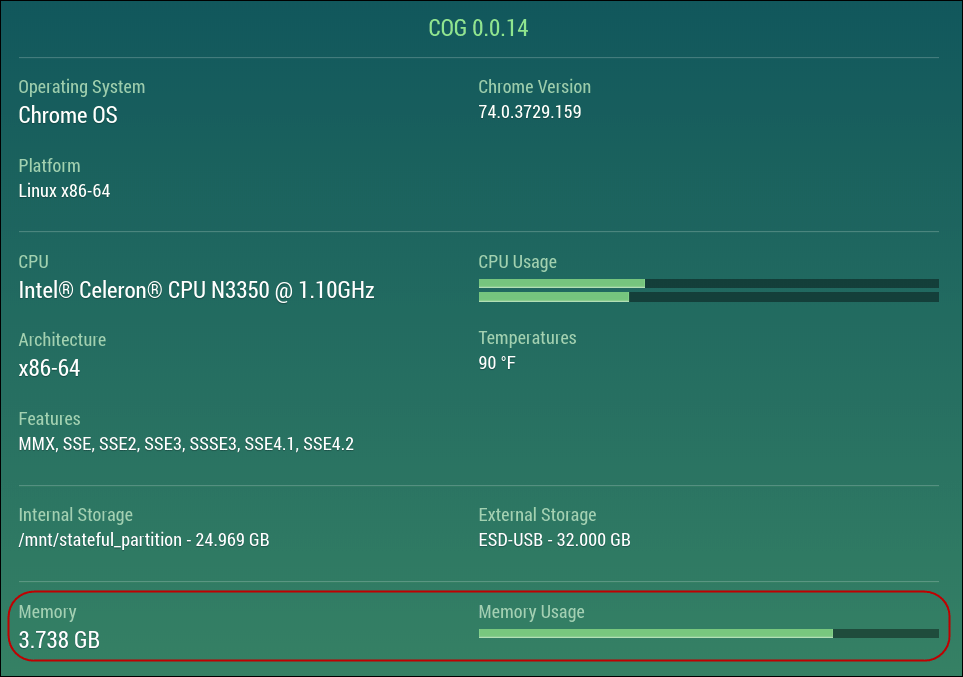
A pokud chcete najít další specifikace hardwaru Chromebooku, přečtěte si náš článek: Jak najít hardware a systémové specifikace Chromebooku.
Zkontrolujte využití RAM
Stejně jako Windows má i Chrome OS správce úloh. Chcete-li se k němu dostat, klikněte na tlačítko nabídky (tři tečky) a vyberte Další nástroje> Správce úloh.
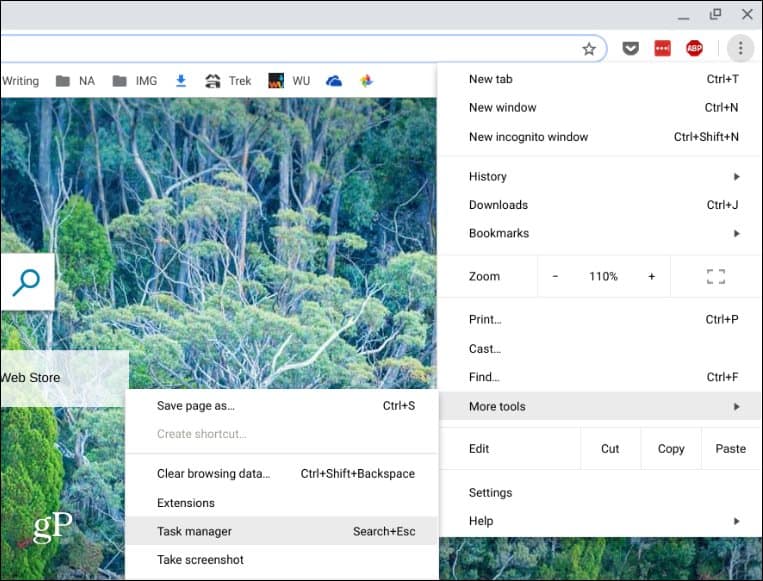
To vyvolá nástroj Správce úloh pro vášChromebook. Zde můžete mimo jiné vidět, které aplikace a další procesy využívají paměť RAM ve vašem zařízení ve sloupci „Memory Footprint“. Pokud něco sníží tunu paměti RAM, můžete ji zabít kliknutím na ni a kliknutím na tlačítko „Ukončit proces“.
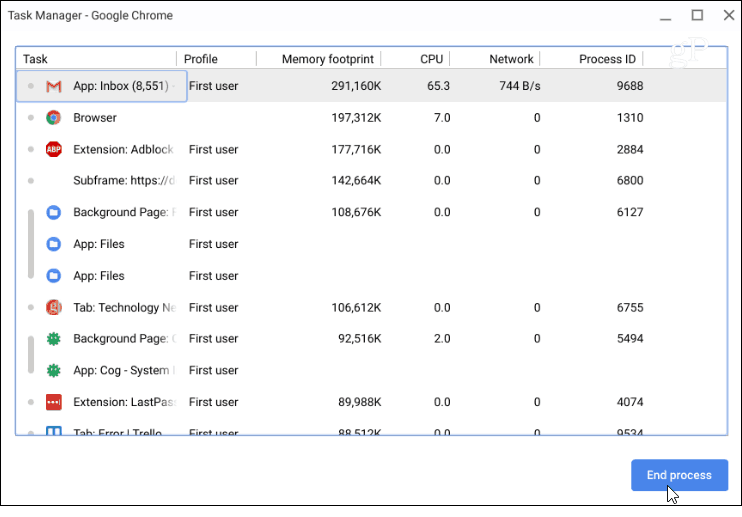
Na Chromebooku použijte méně paměti RAM
Chromebook je opět jako každý jiný počítačnebo telefon. Čím více věcí máte otevřených a spuštěných, tím více paměti bude jíst. Pokud se vám tedy zdá, že je to pomalé, zkuste zavřít zbytečné karty. Pokud například používáte YouTube, Play Music a máte 30 dalších otevřených karet, bude to pomalé. Zkuste uzavřít to, co nepotřebujete.
Je také třeba zdůraznit, že nejde jen o stránky médií a her, které zabírají paměť. Zejména Gmail používá šílené množství paměti RAM. Chcete-li tedy využívat méně paměti, otevřete ji, pouze když ji potřebujete.
Také zastavte rozšíření, která již nepoužíváte. Stejně jako při instalaci aplikací na telefony máme tendenci mít příliš mnoho. Používáme je jednou nebo dvakrát, ale zapomínáme na ně. Chcete-li zobrazit nainstalovaná rozšíření, typ: chrome: // extensions do adresního řádku a stiskněte Enter. Nebo se tam můžete dostat prostřednictvím nabídky Možnosti Další Nástroje> Rozšíření.
Nyní můžete experimentovat vypnutím těch, které nepotřebujete. Zjistěte, zda to omezí paměťovou stopu používanou pomocí Správce úloh (Hledat + Esc). Pokud to pomůže a rozšíření nepotřebujete, stačí je odstranit.
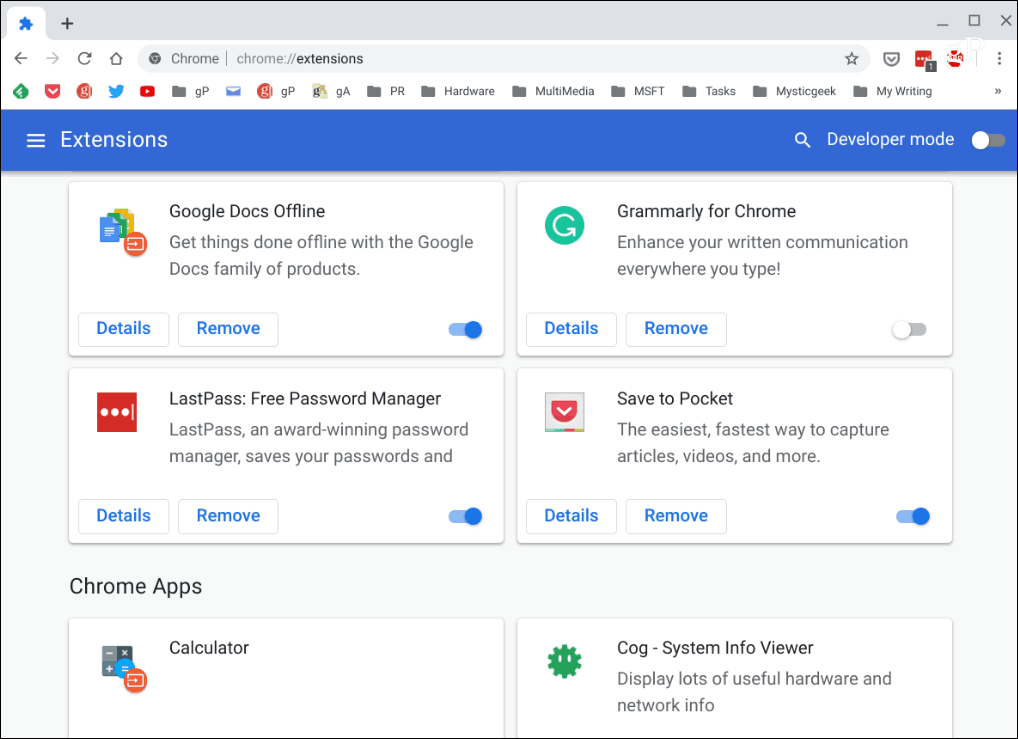
Shrnutí
Můžete také vyzkoušet některá rozšíření pro ukládání paměti. Vím, že je to kontraintuitivní, jak se zbavit zbytečných, ale některé mohou opravdu změnit. Pokud nemůžete upravit svůj pracovní postup a trvat na tom, aby bylo současně otevřeno 50 karet. Vyzkoušejte rozšíření OneTab. Umožňuje uložit všechny otevřené karty do seznamu, který ukládá do paměti RAM. Když je potřebujete znovu, můžete je obnovit jedním kliknutím. Zkuste to a vyzkoušejte, jestli to pomůže.
Tyto tipy vám pomohou procházet Chromebookem a provádět některé základní úklidové práce a pomáhají tak Chromebooku běžet v optimálním výkonu.










Zanechat komentář